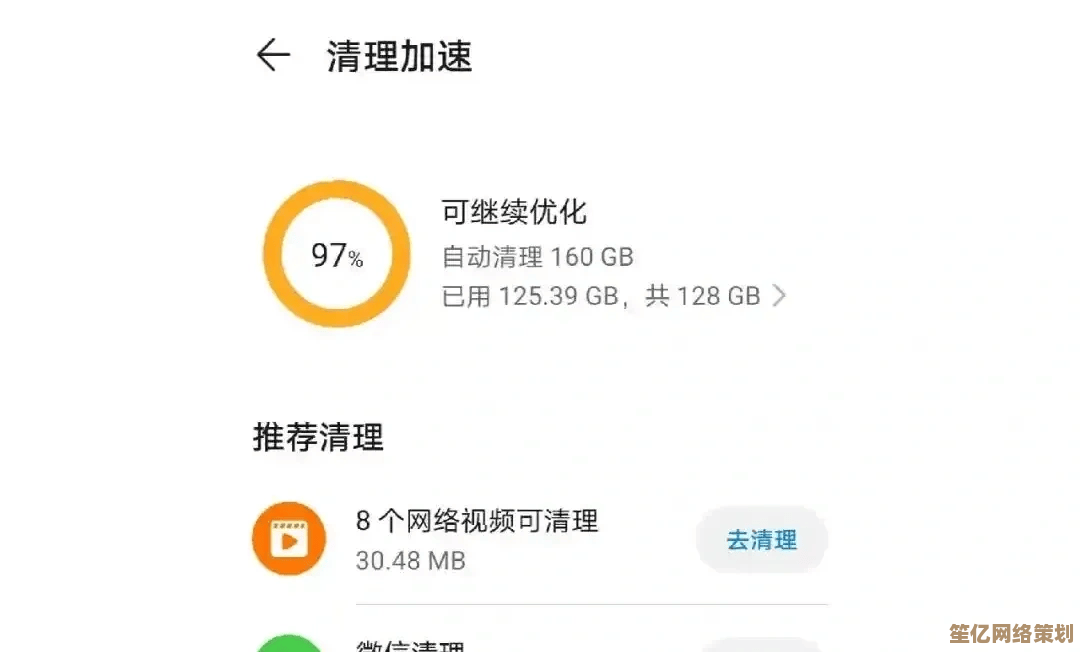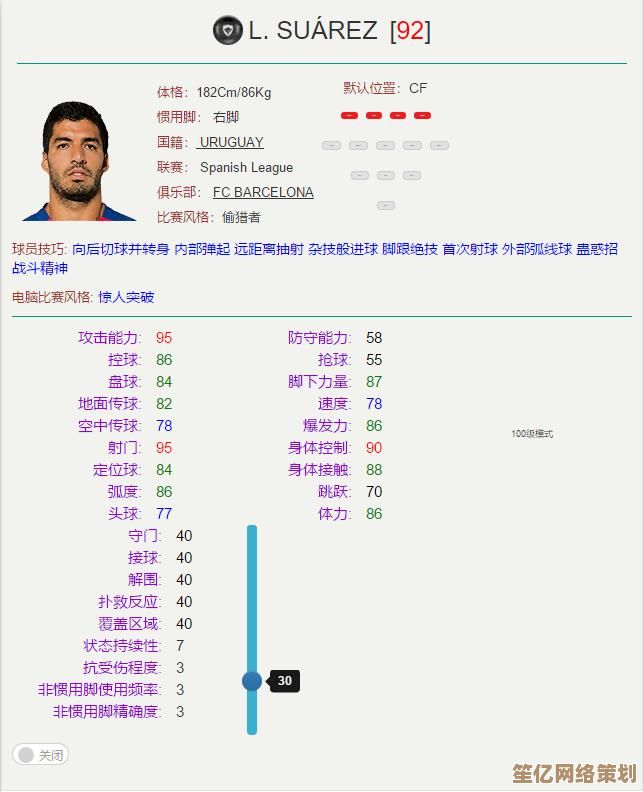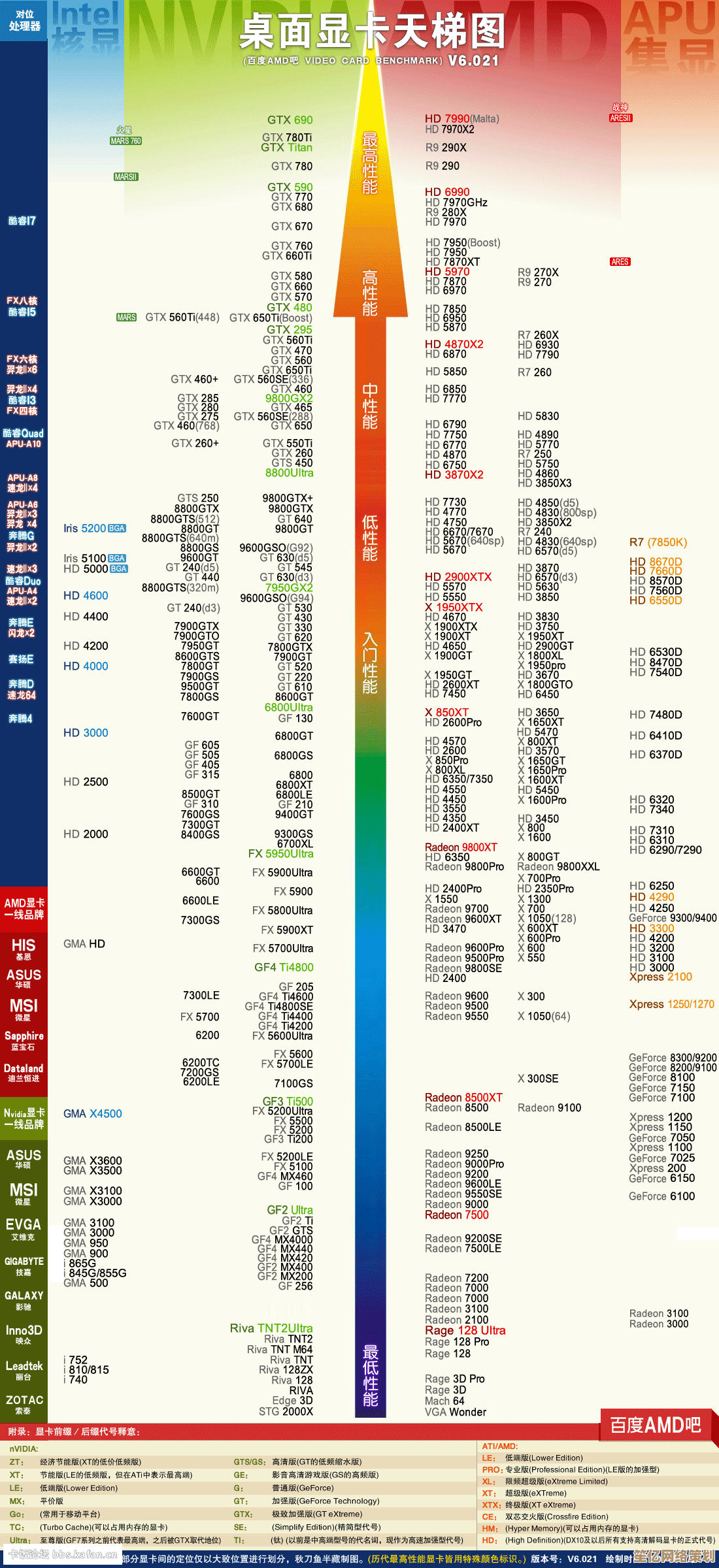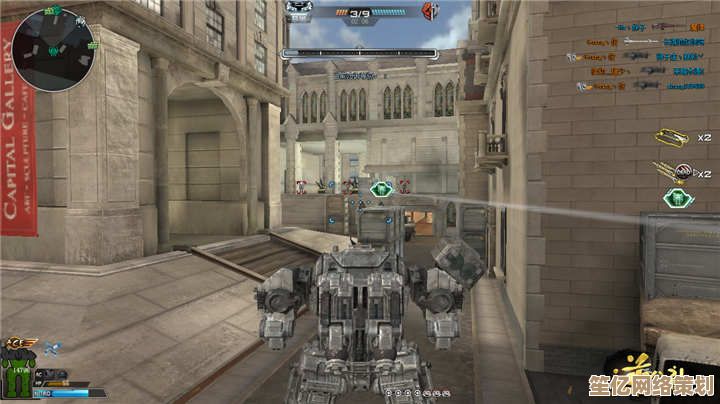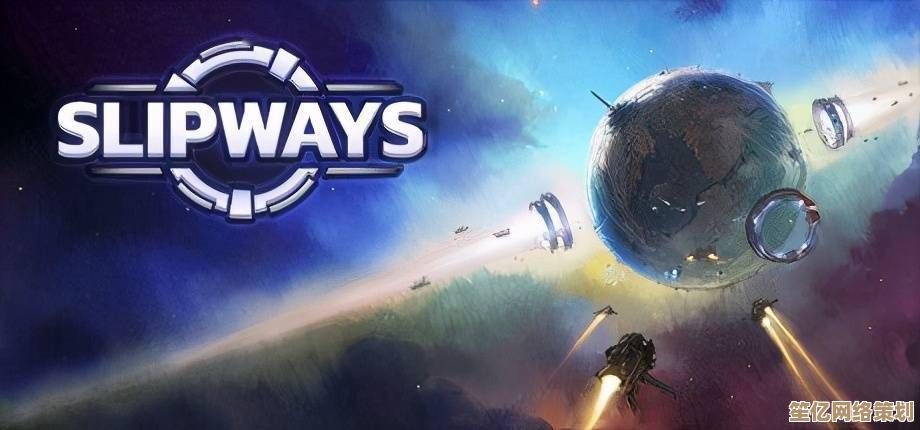遇到笔记本电脑黑屏问题?快速排查步骤与自救指南来了
- 问答
- 2025-09-29 03:54:31
- 1
遭遇笔记本黑屏?别慌!我的血泪自救指南(附真实翻车实录)
凌晨两点,屏幕骤然熄灭,只剩风扇徒劳的嗡鸣,我盯着那一片死寂的黑暗,心脏几乎停跳——明天就是项目死线,而我的PPT,还停留在未保存的最后一页,那种瞬间被抽空氧气的感觉,至今想起指尖仍会发麻,笔记本黑屏,绝对是当代打工人的午夜惊魂。
别急着砸电脑!先试试这些(我踩过坑的)基础操作:
-
电源,最狡猾的“元凶”:那次绝望的凌晨,我疯狂按电源键无果,差点把咖啡泼上去,最后发现,是插座上的小开关不知被谁碰关了!真的,别笑,先检查:
- 适配器插头是否真的插紧了?(我常犯懒只插一半)
- 插座是否有电?换个插座试试。
- 适配器指示灯亮吗?不亮?可能是它或电源线挂了(借个同型号的试试最直接)。
- 长按电源键15秒以上强制关机,再重启,别只按一下,要按到它彻底“断气”再松手。
-
外接显示器:眼睛的“叛徒”:有次帮同事小张看电脑,他坚称黑屏,我随手插上我的显示器——桌面赫然在目!原来他笔记本屏幕排线松了,内屏罢工,外接却正常。立刻找个显示器或电视,用HDMI/VGA连上,如果外接有显示,恭喜,问题锁定在笔记本屏幕、排线或相关驱动上,暂时不用开膛破肚。
如果以上无效,深呼吸,准备“深入虎穴”(胆小的跳过这步):
-
内存条:金手指的“氧化魔法”:小张的电脑后来又有一次黑屏,伴随刺耳的长鸣,我拆开后盖(型号是Dell G3,后盖螺丝巨多),找到内存槽。关机!拔电源!拆电池(能拆的话)! 用干净橡皮擦,像擦掉烦人回忆一样,仔细擦亮内存条金色的“金手指”触点,再用力插回(听到“咔哒”声才算到位),那次清理后,长鸣消失,屏幕复活,灰尘和氧化,真是电子设备的隐形杀手。
-
进安全模式:与驱动/软件的“断舍离”:有次更新显卡驱动后直接黑屏,强制重启,在Windows启动徽标出现前狂按F8(或Shift+重启进高级选项),摸黑选择“安全模式”,如果能进这简陋的桌面,八成是驱动或最近安装的软件作妖,赶紧卸载可疑驱动(尤其显卡)或新装软件,那次我回滚了显卡驱动,世界重获光明。
终极警告(手残党请直接右转售后):
- 硬件“死刑”?我的血泪教训:我的旧笔记本最终死于“显卡门”,症状是:外接显示器也黑,安全模式进不去,开机无Logo,只有风扇狂转,这是主板(尤其是显卡芯片)、CPU或屏幕本身的硬件级故障,我曾不信邪,网购所谓“改良版”显卡芯片找小店维修,花了800块,结果撑了三个月再次暴毙。除非你有深厚电子维修功底或设备已过保且不值钱,否则强烈建议送专业售后检测。 别像我一样,钱花了,数据也没救回来。
黑屏夜惊魂后的保命箴言:
- Ctrl+S 是刻进DNA的肌肉记忆! 养成随手保存的习惯,云同步(OneDrive、坚果云)或自动保存插件能救命。
- 重要数据勤备份! 我吃过亏后,现在用移动硬盘+网盘双保险,黑屏可能只是前奏,硬盘挂掉才是终极悲剧。
- 清灰!清灰!清灰! 尤其游戏本或老机器,每年至少拆开后盖(或找专业人士)清理一次风扇和散热口的“毛毯”,过热是硬件早夭的元凶。
写在最后:
那次凌晨两点惊魂夜,我在绝望中完成了所有基础检查,最后发现竟是适配器不知何时被猫踹松了,当屏幕重新亮起,那份PPT最终在日出前完成,黑屏的瞬间像被命运扼住喉咙,但冷静下来,一步步摸索,总能找到一线生机——即使最后需要售后援手,至少我们尝试过自救,也保住了那份没保存的文档,下次黑屏降临,别急着砸电脑,先按这份沾着我汗水和教训的指南试试吧。
笔记本黑屏时,你真正恐惧的并非故障本身,而是那悬于未存文档之上的、被瞬间抹去的时间与努力。

本文由颜泰平于2025-09-29发表在笙亿网络策划,如有疑问,请联系我们。
本文链接:http://waw.haoid.cn/wenda/13399.html